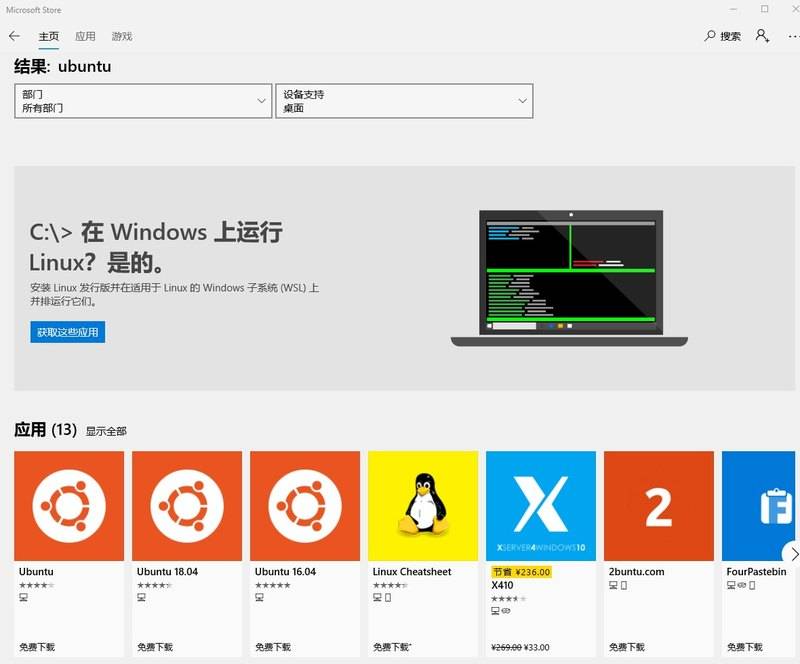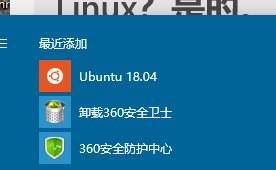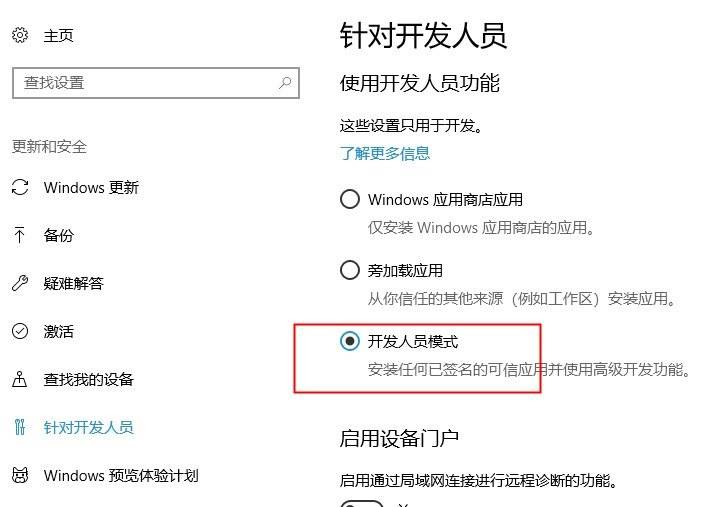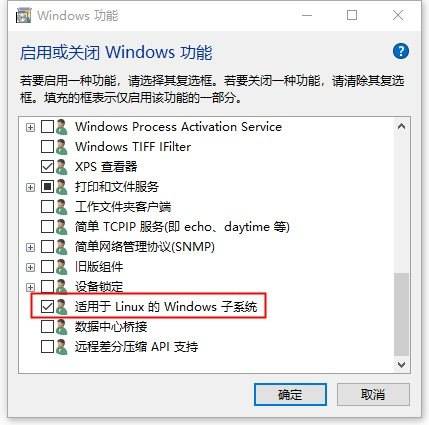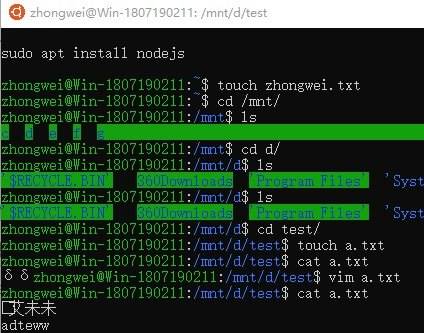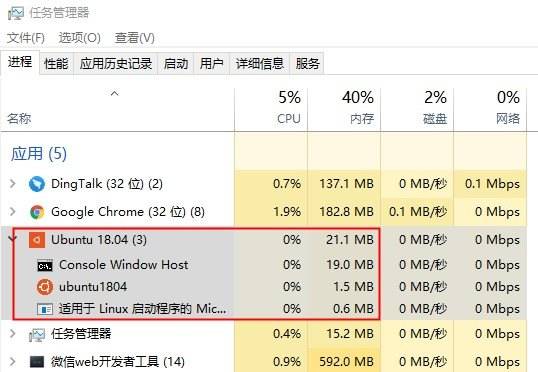由于我 Ubuntu 18.04 开发机上安装的微信小程序开发者工具一直处于无法启动状态,而我旁边正好有一台闲置的 Windows 10 开发机,所以我想尝试一下安装 Windows Subsystem for Linux (WSL) ,以方便在 Windows 上开发微信小程序。
使用 Windows Subsystem for Linux (WSL) 的直接原因是,我不想使用丑陋的 windows 版 git。
安装 Windows Subsystem for Linux (WSL) Ubuntu 18.04
首先,打开 Windows Store,搜索 Ubuntu。此时,会看到不少的 Ubuntu 镜像。
选择 Ubuntu 18.04 进行安装。
安装完成后,点击早下角系统菜单,选择 Ubuntu 18.04.
但是,第一次启动 Ubuntu 18.04 会提示 WSL 组件未启用。
The Windows Subsystem for Linux optional component is not enabled. Please enable it and try again.
See https://aka.ms/wslinstall for details.
Press any key to continue...
启用方法是,点击系统左下角菜单 - 设置 - 更新和安全 - 针对开发人员
启用开发人员模式。
然后,win + R 键打开运行命令,搜索 optionalfeatures.exe
启用 “适用于 Linux 的 Windows 子系统”。
如何还是继续报错:
WslRegisterDistribution failed with error: 0x8007019e
则需要 win+x,选择 Windows PowerShell(管理员),然后输入命令:
Enable-WindowsOptionalFeature -Online -FeatureName Microsoft-Windows-Subsystem-Linux
然后选择 Y,重启系统。
再次,打开 Ubuntu 18.04 就可以使用了,设置好用户名,密码,登录进去,就是一套完整的 Ubuntu 18.04 Server 系统。
如何访问 Windows 系统的目录文件
例如,我想 git clone 项目代码到 D 盘的 code 目录下。
cd /mnt/d/
在 /mnt 目录下操作即可,非常方便。
内存占用堪称良心
不说什么了,还有比这更 NB 的么?再也不用担心虚拟机的内存杀手了。
体验不好的地方
- 只有微软输入法可以在 Ubuntu 18.04 中显示输入悬浮窗,我用百度输入法啥也看不到,当然可能是百度输入法一年未更新的缘故。
- 为何系统内置了 VIM,原生 Ubuntu 都没有内置 VIM 的习惯。非常诡异。
- Windows 下的字体太丑了,我要把 Ubuntu 上的字体 copy 过来。
结论
总体而言,第一次试用 Windows Subsystem for Linux (WSL) 的体验非常好,虽然安装过程非常不人性化,但是系统的操作体验还是可以的。能在 Windows 系统下直接使用 Linux 命令,让我看到了把开发环境搬到 Windows 10 上的可能。
而我一直在犹豫下一台电脑是继续买 Mac 还是 Windows,现在看,买 Windows 也是一种不错的选择。毕竟家人还是有使用 Windows 的刚需。
关于作者 🌱
我是来自山东烟台的一名开发者,有感兴趣的话题,或者软件开发需求,欢迎加微信 zhongwei 聊聊, 查看更多联系方式